
Excel 활용 꿀팁 제 1장은 단축키 모음입니다.
무수히 많은 단축키가 있지만, 제가 현업에서 주로 활용하는 단축키만 모아봤습니다.
단축키는 단순 반복작업을 하다보면 불편해서 무조건 찾게 될테니, 계속해서 사용하는 연습을 하면 좋습니다. 처음부터 다 암기해서 쓸려고 하지말고 차근차근 1개씩 숙달시켜 나가도록 합시다.
1. F2(수식 입력줄, 마우스 더블 클릭 기능)
→ 해당 셀에 글자/수식을 수정하기 위해서는 마우스로 더블 클릭하는 방법이 있으나, 더 간단하게 F2를 누르면 해당
셀의 커서가 깜빡깜빡이며, 수정가능한 상태가 되는 것을 확인 할 수 있다.
2. F4(절대값 / 이전 작업 반복)
① 절대값
→ 아래 예시와 같이 연간 상승률의 셀을 고정값으로 두고 싶을 경우, D2를 입력/선택 후 F4를 누르면 $D$2로 변하면서 D2셀이 고정이 된다. 수식을 드레그하여도 D2는 계속해서 고정되어 있는 것을 확인할 수 있다.

② 이전 작업 반복
→ F4 키를 누르면 이전에 했던 작업을 그대로 반복한다.
아래 예시와 같이 초록색 음영을 원하는 셀에 반복해서 넣고 싶을 경우, 우선 원하는 셀에 초록색 음영을 선택하고 그 다음 원하는 셀에는 F4를 누르기만 하면 초록색 음영 표시가 나타나는 것을 확인할 수 있다.

3. Shift+F10(마우스 우클릭)
→ 해당 셀에서 Shift+F10셀 누르면 마우스 우클릭 하는 기능을 대신 할 수 있다. 저는 주로 이 기능을 메모삽입, 셀서식 기능이 필요할 때 사용합니다.

4. Ctrl+B / Ctrl+2(글자 진하게)
→ 해당 셀의 글자를 "진하게"하는 단축키로 생각보다 유용하게 쓰인다.

5. Ctrl+5 (글자 취소선)
→ 해당 셀의 글자에 "취소선"이 생기게 하는 단축키로, 셀 서식으로 들어가서 취소선을 클릭하는 번거로움을 줄여준다.

6. Ctrl+↑↓←→(방향키) (행/열의 방향키 끝 셀 선택)
→ Ctrl를 누른 상태에서 방향키를 누르면, 문자가 있는 범위 안의 선택된 방향 가장 끝 셀로 이동한다.

7. Ctrl+Shift+↑↓←→(방향키) (행/열 전체 선택)
→ Ctrl+Shift를 누른 상태에서 방향키를 누르면, 문자가 있는 범위 안의 선택된 방향의 특정 행/열의 모두 선택된다.

8. Ctrl+PgUp/PgOn (Sheet 넘기기)
→ Ctrl를 누른 상태에서 PgUp/PgOn을 누르면, 다음 혹은 이전 Sheet로 넘어간다
(은근히 마우스로 일일히 클릭해야 하는 번거로움을 줄일 수 있다)

9. Ctrl+Space bar (해당 열 모두 선택)
→ C4셀에서 Ctrl+Space bar를 누르게 되면, 아래와 같이 C열이 모두 선택된다.

10. Shift + Space bar (해당 행 모두 선택)
→ C4셀에서 Shift+Space bar를 누르게 되면, 아래와 같이 4행이 모두 선택된다.

11. Ctrl + Shift + (+) (행/열 삽입)
→ 행 or 열 전체 선택 후 Ctrl+Shift+(+)를 누르면, 해당 행 기준 위로, 해당열 기준으로 좌측으로 추가 행/열 생성
행/열 전체 선택 후 행/열 삽입을 연계해서 사용 하는 경우 많으니, 자주 활용하면 좋다.

12. Ctrl+ (-) (행/열 삭제)
→ 행 or 열 전체 선택 후 Ctrl+(-)를 누르면, 해당 행 / 열 삭제
행/열 전체 선택 후 행/열 삭제를 연계해서 사용 하는 경우 많으니, 이 또한 자주 활용하면 좋다.
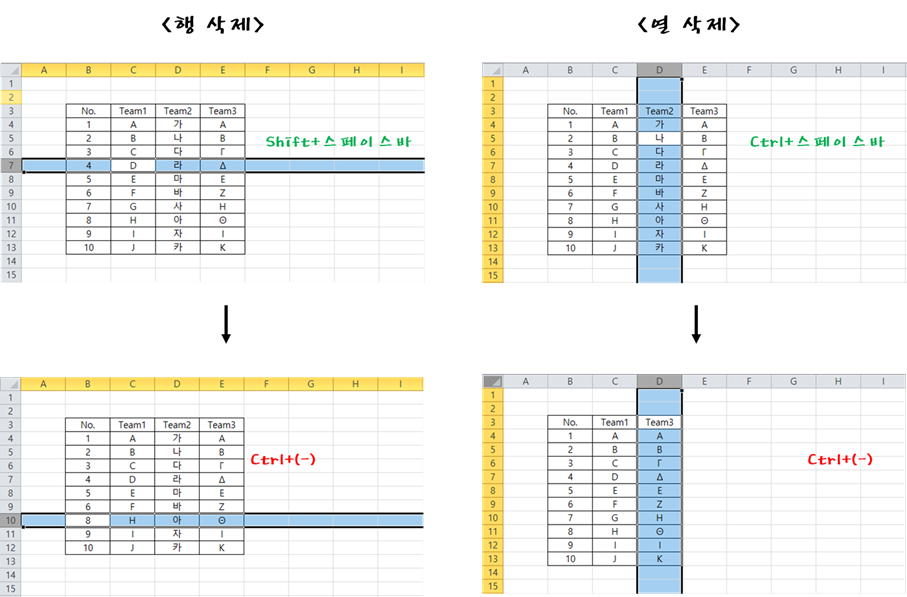
13. Ctrl+Z (실행 취소) / Ctrl+Y (재실행)
→ '실행 취소'의 기능은 이미 수행한 동작을 그 이전으로 되돌리는 경우를 말하며, 행/열을 잘못 삭제하거나 작성된 셀을 실수로 지운 경우 등등 자주 사용하는 기능이다.
그와 반대로 '재실행'은 실행 취소를 원하는 지점보다 많이 할 경우 다시 실행했던 부근으로 돌아가는 기능입니다.

14. Ctrl+F(찾기)
→ '찾기'기능은 수 많은 셀 중에서 원하는 문자를 입력하여 해당 문자가 포함된 셀을 찾는 기능이다.
아래 사진에 보면 바꾸기라는 기능도 있는데, 해당 문자를 찾아서 다른 문자로 모두 바꾸는 기능도 가능하다

15. Ctrl+C(복사) / Ctrl+V(붙여넣기) / Ctrl+X(잘라넣기)
→ Ctrl+C는 특정 셀 혹은 구간을 복사하는 기능이며, Ctrl+V는 복사한 내용은 해당 구역에 붙여넣기하는 기능이다.
Ctrl+X는 복사한 내용은 잘라서 그대로 해당구역에 붙여 넣으며, 최초 복사한 구역은 공란으로 없어진다.
16. Ctrl+S(저장)
→ 엑셀 작업을 하면서 간혹 엑셀 용량대비 CPU성능이 떨어져 엑셀이 꺼는 경우가 있어 생각날 때마다 저장을 해두어야 데이터가 날아가는 일을 방지할 수 있는데, 꼭 필요한 단축키이니 외우두도록 하자
'IT_Info > Excel' 카테고리의 다른 글
| [Excel] 유용한 함수 정리(4/4) - 참조함수 (0) | 2021.10.28 |
|---|---|
| [Excel] 유용한 함수 정리(3/4) - 시간함수 (0) | 2021.10.27 |
| [Excel] 유용한 함수 정리(2/4) - 논리함수 (0) | 2021.10.26 |
| [Excel] 유용한 함수 정리(1/4) - 연산 함수 (0) | 2021.10.19 |
| [Excel] 단축키 모음(2/2) (0) | 2021.10.05 |





댓글